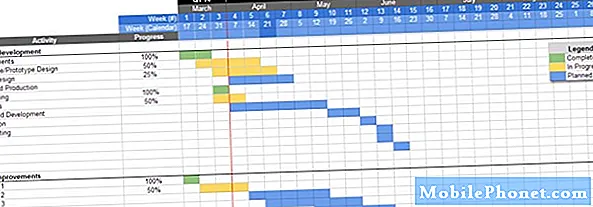Sisältö
- Ota live-kuvia ilotulitteista
- Älä käytä iPhone Flashia
- Testaa iPhonen kameran nopeus
- Käytä iPhone-sarjakuvaustilaa
- Ammu iPhonen ilotulitusvideoita
- Käytä jalustaa tai iPhone-kameran lisävarustetta
- Käytä Apple Watchia
- Älä lähennä iPhonen ilotulitteiden kuvia
- Uskomaton iPhone X -näyttö
IPhone 8: n ja iPhone X: n kanssa on helppo ottaa hämmästyttäviä ilotulitteita, jos tiedät, mitä asetuksia haluat käyttää ja että sinulla on pääsy olennaisiin iPhone-lisävarusteisiin, jotka lisäävät valokuvia.
Vaikka sinulla ei ole aikaa saada iPhonen jalustaa, jotta voit pysäyttää laukauksesi, voit käyttää näitä vinkkejä ja vinkkejä ottamaan uskomattomia ilotulitteita valokuvia iPhoneen
Jos sinulla on DSLR- tai high-end-piste ja ampua, sinulla on todennäköisesti paremmat onnea tämän kameran kanssa kuin iPhonessa, mutta voit silti saada monia uskomattomia ilotulitteita iPhoneen, jos sinulla ei ole muuta vaihtoehtoa.

Vinkkejä hämmästyttävien ilotulitteiden ottamiseen iPhonessa.
Heinäkuun neljännessä ja muissa heinäkuun erityistapahtumissa voit käyttää näitä vinkkejä, jotta voit ottaa ilotulituskuvia paremmin etsimään iPhone X, iPhone 8, iPhone 8 Plus ja muut iPhonet. niitä Instagramissa tai Facebookissa.
Voit käyttää näitä ilotulitteiden kuvia vihjeitä iPhonessa, jotta voit katsella kuvia paremmin pimeässä. Jos sinulla on mahdollisuus kokeilla näitä iPhonen ilotulitusvinkkejä ennen kuin seisot tai istut joukossa, joka yrittää ottaa kuvia ilotulitusvälineistä.
Ota live-kuvia ilotulitteista
IPhone voi ottaa Live-valokuvia, jotka yhdistävät lyhyen videon ja valokuvat ja äänet. Se on viileä ja jaettava tapa ottaa ilotulitteiden kuvia iPhoneen.
Olet todennäköisesti jo ottamassa Live-valokuvia iPhonellesi, mutta voit tarkistaa tämän avaamalla kameran ja katsomalla, onko yläpalkissa keltainen ympyrä pystyasennossa tai vasemmalla puolella maiseman aikana. Jos se on keltainen, otat Live-kuvia. Näet myös LIVEn näyttämisen, kun otat valokuvan.
Kun ilotulitus alkaa, voit pitää puhelimen mahdollisimman paikallaan, painaa laukaisinta ja pitää puhelinta edelleen noin sekunnin ajan valokuvan päättymisen jälkeen. Tämä antaa sinulle hyvän live-valokuvan, jossa voi näyttää ilotulitus liikkeessä ja räjähtävän.
Kun olet ottanut Live-valokuvan, siirry Photos-sovellukseen nähdäksesi sen. Voit 3D: n koskettaa näyttöä animoidaksesi sen. Jos haluat leikata sen tai vaihtaa valokuvan parempaan hetkeen, napauta Muokkaa. Napauta nyt alareunaa ja näet muut iPhonen ottamat kuvat yhdellä painalluksella. Etsi paras, napauta sitä ja napauta sitten Make Key Photo.
Voit myös lisätä tehosteita Live-valokuviin, jotta voit näyttää liikettä viileillä tavoilla. Kokeile Live Photo -efektejä saadaksesi mielestäsi suuren version ja jaa se sitten.
Älä käytä iPhone Flashia
Kun yrität ottaa ilotulitteita iPhonessa, sammuta salama. Salama pilaa valokuvat ja ärsyttää kaikkia ympärilläsi. Älä ole henkilö, joka käyttää iPhonen salamaa ottamaan ilotulituksia pimeässä.

Älä käytä salamaa, kun otat ilotulituksia iPhonessa.
Avaa iPhone-kamerasovellus ja napauta salamaa niin, että se on kansainvälisen ympyrän sisällä. Salama ei auta iPhonen ilotulituskuvia ollenkaan. On myös hyvä kääntää näytön kirkkaus pois, kun otat valokuvia pimeässä.
Testaa iPhonen kameran nopeus
IPhone X ja iPhone 8 ottavat kuvia nopeammin kuin vanhemmat iPhonet. Jos olet päivittänyt uuden iPhonen, viettää muutaman minuutin selvittää, kuinka kauan laukaisimen painallus kestää, kunnes kuva on valmis.
Lue: Salaisuudet iPhonen parempien kuvien ottamiseen
Kun tiedät tämän, voit sulkea laukaisun, kun otat valokuvan, kun ilotulitus alkaa juuri tai täysipainoisesti savun polkujen sijaan.
Se on myös kätevä ajatus käyttää äänenvoimakkuuden alentamispainiketta valokuvan ottamiseksi sen sijaan, että yrität painaa näytön painiketta.
Käytä iPhone-sarjakuvaustilaa
IPhone voi siepata kuvia, kun pidät suljinta. Heti, kun kuulet ilotulituksen, voit pitää suljinpainikkeen painettuna ja ottaa kuvia takaisin taaksepäin niin kauan kuin pidät suljinta. Alla oleva video kävelee läpi, miten tämä toimii.
Kun pidät suljinpainiketta näytössä tai äänenvoimakkuuden alenemispainiketta, iPhone voi ottaa 10 tai useampia kuvia sekunnissa. Kun olet valmis ottamaan kuvia, voit nähdä parhaat kuvat niistä ja valita sitten ne.
Ammu iPhonen ilotulitusvideoita
IPhone voi ottaa erinomaisen videon ilotulitteista, ja joissakin tapauksissa tämä osoittautuu paremmaksi kuin kuvan ottaminen. Voit ampua säännöllisen ilotulitusvideon ilman, että sinun tarvitsee säätää asetuksia, mutta on muitakin viileitä vaihtoehtoja.
Ilotulitusvälineiden hidastettu video voi hidastaa räjähdystä dramaattisen vaikutuksen ryömimiseen ja tarjota jotain erottuvaa. IPhonessa ajoitettu video voi tiivistää kokonaisen ilotulitusnäytön muutamaan minuuttiin, jonka nopeus on noin minuutti tai kaksi.
Käytä jalustaa tai iPhone-kameran lisävarustetta
Jos todella haluat, että iPhonen ilotulitteiden kuvat erottuvat, pysäytä ja osta jalustaa, joka sisältää tavan liittää iPhone.
Voit ostaa Joby GripTightin tai vastaavan iPhone-jalustan tai kolmijalan telineen Walmartissa tai Best Buyissa niin, että sinulla on se ajoissa neljänneksi.
Käytä Apple Watchia
Apple Watchin avulla voit hallita iPhonen suljinta. Näin voit asettaa puhelimen jalustalle tai tukemaan sitä jotakin vastaan niin, että se on vakaa. Jatkuva iPhone auttaa sinua saamaan parempia valokuvia.
Kun iPhonen asennus ja kamera on auki, etsi kaukosäätimen sovellus Apple Watchista. Se näyttää pieneltä kamerakuvakkeelta. Kun olet valmis, kosketa Apple Watchin laukaisinkuvaketta ja iPhone ottaa kuvan ilotulitteista. Toista tarvittaessa.
Älä lähennä iPhonen ilotulitteiden kuvia
On houkuttelevaa lähentää lähemmäksi ilotulitusta, mutta tämä on huono idea. Lähentäminen useimmissa iPhones-näytöissä on digitaalinen zoomaus, mikä merkitsee sitä, että se vain puhaltaa näkyvän kuvan sen sijaan, että käytät lähemmäs kameraa zoom-objektiivilla.
Tummissa asetuksissa tämä johtaa huonojen etsivien valokuvien ja ajan tuhlaamiseen. On parempi päästä lähemmäksi ilotulitteita kävellen. Pidä silmällä myös lähellä olevat valot, jotka voivat pilata valokuvia ja yrittää löytää paikan, jossa ihmiset eivät kävele edessänne.
Jos sinulla on iPhone 7 Plus, iPhone 8 Plus tai iPhone X, voit zoomata 2X optisen zoomin avulla, jolloin voit zoomata menettämättä laatua.

Vältä ilotulitteiden ottamista iPhoneen.
Sinun tulisi myös välttää etupuolella olevan kameran käyttäminen ilotulitteiden itsepalvelusta, koska se ei ole yhtä hyvä kuin iPhoneen taakse.
iPhone X: 8 Uudet ominaisuudet, joita rakastat, ja 3 Vihaat